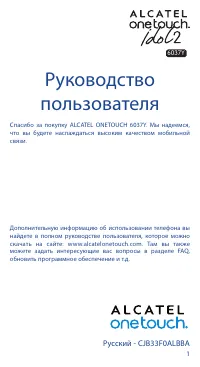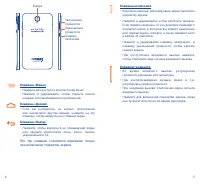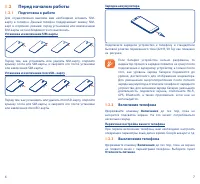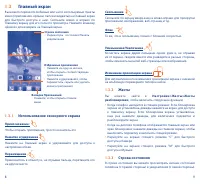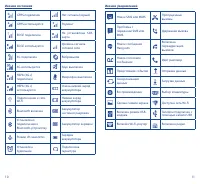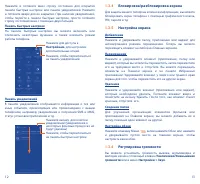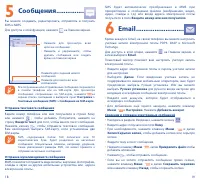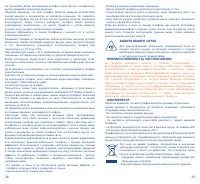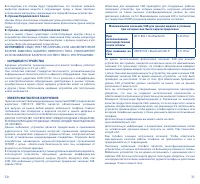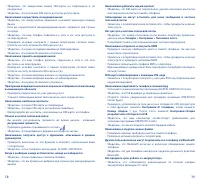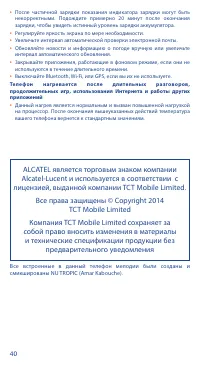Смартфоны Alcatel One Touch Idol 2 6037Y Black/Slate - инструкция пользователя по применению, эксплуатации и установке на русском языке. Мы надеемся, она поможет вам решить возникшие у вас вопросы при эксплуатации техники.
Если остались вопросы, задайте их в комментариях после инструкции.
"Загружаем инструкцию", означает, что нужно подождать пока файл загрузится и можно будет его читать онлайн. Некоторые инструкции очень большие и время их появления зависит от вашей скорости интернета.
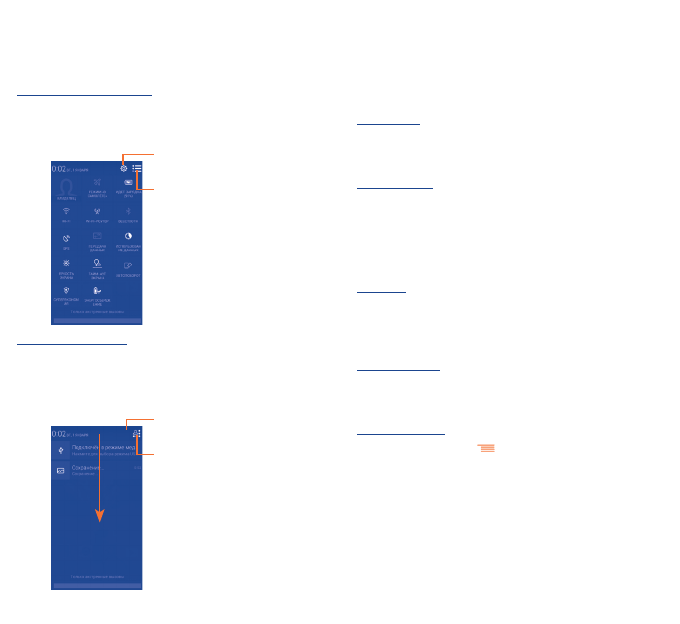
12
13
Нажмите и потяните вниз строку состояния для открытия
панели быстрых настроек или панели уведомлений. Нажмите
и потяните вверх для ее закрытия. При наличии уведомлений,
чтобы перейти к панели быстрых настроек, просто потяните
строку состояния вниз с помощью двух пальцев.
Панель быстрых настроек
На панели быстрых настроек вы можете включить или
отключить некоторые функции, а также изменить режим
работы телефона.
Нажмите, чтобы переключиться
на панель уведомлений
Нажмите для доступа к
Настройкам
, для настройки
дополнительных опций
Панель уведомлений
В панели уведомлений отображается информация о тех или
иных событиях, происходящих или произошедших с вашим
телефоном, например, уведомления о получении SMS и MMS,
статус установки приложений и т.д.
Нажмите, чтобы переключиться
на панель быстрых настроек
Нажмите иконку для очистки
уведомлений (уведомления о
некоторых фоновых процессах не
будут удалены)
1�3�4
Блокировка/разблокировка экрана
Для защиты вашего телефона и личной информации, вы можете
блокировать экран телефона с помощью графического ключа,
PIN, пароля и т.д.
1�3�5
Настройка экрана
Добавление
Нажмите и удерживайте папку, приложение или виджет для
активирования режима перемещения. Теперь вы можете
перемещать элемент на любой из Главных экранов.
Перемещение
Нажмите и удерживайте элемент (приложение, папку или
виджет), который вы хотели бы переместить, затем переместите
его на требуемое место и отпустите. Вы можете перемещать
элементы на Главном экране и на панели Избранных
приложений. Удерживайте элемент у левого или правого края
экрана для того, чтобы переместить его на другой экран.
Удаление
Нажмите и удерживайте элемент (приложение или виджет),
который необходимо удалить. Потяните элемент вверх и
поместите на иконку Удалить. После того, как элемент станет
красным, отпустите его.
Создание папки
Для улучшения организации элементов (ярлыков или
приложений) на Главном экране, вы можете добавить их в
папку, помещая один элемент на другой.
Настройка обоев
Нажмите клавишу Меню
, затем нажмите Обои или нажмите
и удерживайте пустое место на главном экране, чтобы
настроить ваши обои.
1�3�6
Регулировка громкости
Вы можете установить громкость вызова, мультимедиа и
мелодии звонка с помощью клавиш
Увеличения/Уменьшения
громкости
или в меню
Настройки > Звук
.